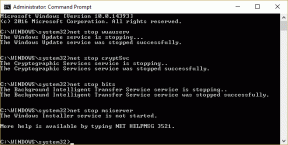ठीक करने के 6 तरीके "ओके गूगल" काम नहीं कर रहा
अनेक वस्तुओं का संग्रह / / November 28, 2021
क्या होता है जब आपकी Google Voice Assistant काम नहीं करती है? शायद, आपका "ओके गूगल" उतना ठीक नहीं है। मुझे पता है कि जब आप अपनी आवाज के शीर्ष पर "ओके गूगल" चिल्लाते हैं तो यह काफी शर्मनाक हो सकता है और यह प्रतिक्रिया नहीं देता है। "ओके, गूगल" एक बहुत ही उपयोगी फीचर है। आप आसानी से मौसम की जांच कर सकते हैं, अपनी दैनिक ब्रीफिंग प्राप्त कर सकते हैं, और नई रेसिपी ढूंढ सकते हैं, आदि। ठीक वैसे ही, अपनी आवाज़ का इस्तेमाल करते हुए। लेकिन, जब यह काम नहीं करता है तो यह वास्तव में समस्याग्रस्त हो सकता है। यही हम यहाँ हैं!
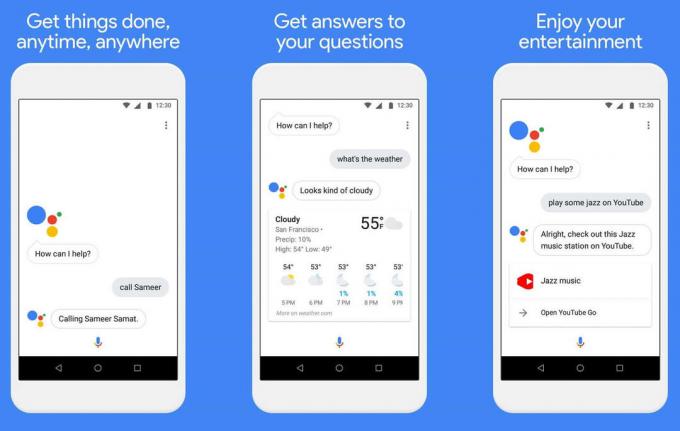
यदि आपकी सेटिंग्स दोषपूर्ण हैं या आपने Google सहायक को चालू नहीं किया है, तो "ओके गूगल" अक्सर प्रतिक्रिया देना बंद कर सकता है। कभी-कभी, Google आपकी आवाज़ को नहीं पहचान पाता है। लेकिन आपके लिए भाग्यशाली है, इस समस्या को ठीक करने के लिए विशेष तकनीकी कौशल की आवश्यकता नहीं है। हमने "ओके गूगल" को ठीक करने के कई तरीके बताए हैं।
अंतर्वस्तु
- ठीक करने के 6 तरीके "Ok Google" काम नहीं कर रहा है?
- विधि 1: ओके गूगल कमांड को सक्षम करना सुनिश्चित करें
- विधि 2: OK Google Voice मॉडल को फिर से प्रशिक्षित करें
- विधि 3: Google ऐप के लिए कैश साफ़ करें
- विधि 4: माइक चेक करें
- विधि 5: Google ऐप को फिर से इंस्टॉल करें
- विधि 6: भाषा सेटिंग्स की जाँच करें
- विविध सुधार:
- अच्छा इंटरनेट कनेक्शन
- किसी अन्य आवाज सहायक को अक्षम करें
- Google ऐप अपडेट करें
- अपने डिवाइस को रीबूट करें
- बैटरी सेवर और अनुकूली बैटरी मोड बंद करें
ठीक करने के 6 तरीके "Ok Google" काम नहीं कर रहा है?
इस समस्या से बाहर निकलने के लिए इन चरणों का पालन करें।
विधि 1: ओके गूगल कमांड को सक्षम करना सुनिश्चित करें
यदि सेटिंग्स दोषपूर्ण हैं, तो यह थोड़ा समस्याग्रस्त हो सकता है। पहला और सबसे महत्वपूर्ण उपाय यह सुनिश्चित करना है कि आपका ओके गूगल कमांड चालू है।
ऐसा करने के लिए, "ओके गूगल" कमांड को सक्षम करने के लिए इन चरणों का पालन करें:
1. दबाकर रखें घर बटन।

2. पर क्लिक करें कम्पास आइकन सबसे नीचे दाईं ओर।
3. अब अपने पर क्लिक करें प्रोफ़ाइल चित्र या आद्याक्षर ठीक शीर्ष पर।
4. पर थपथपाना समायोजन, फिर चुनें सहायक.
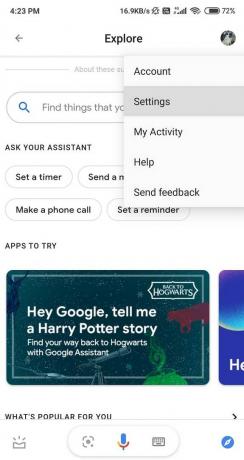
5. नीचे स्क्रॉल करें और आप पाएंगे सहायक उपकरण अनुभाग, फिर अपने डिवाइस पर नेविगेट करें।
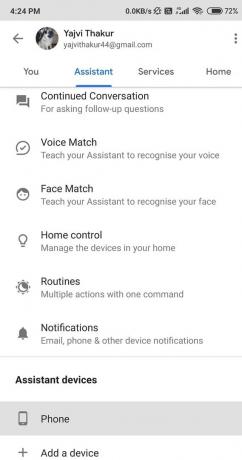
6. यदि आपका Google ऐप संस्करण 7.1 या उससे कम है, किसी भी समय "ओके गूगल" कहें विकल्प को सक्षम करें।
7. पाना गूगल असिस्टेंट तथा इसके आगे टॉगल सक्षम करें।

8. नेविगेट करें वॉयस मैच अनुभाग, और चालू करें वॉयस मैच के साथ पहुंच तरीका।
यदि आपका Android उपकरण Google सहायक का समर्थन नहीं करता है, तो OK Google पर स्विच करने के लिए इन चरणों का पालन करें:
1. के पास जाओ गूगल एप.

2. पर क्लिक करें अधिक डिस्प्ले के नीचे-दाईं ओर विकल्प।

3. अब, टैप करें समायोजन और फिर जाओ आवाज़ विकल्प।

4. नेविगेट वॉयस मैच डिस्प्ले पर और फिर स्विच ऑन करें वॉयस मैच के साथ पहुंच तरीका।

यह निश्चित रूप से आपकी मदद करनी चाहिए ओके गूगल नॉट वर्किंग इश्यू को ठीक करना।
विधि 2: OK Google Voice मॉडल को फिर से प्रशिक्षित करें
कभी-कभी, ध्वनि सहायकों को आपकी आवाज़ पहचानने में कठिनाई हो सकती है। उस स्थिति में, आपको ध्वनि मॉडल को फिर से प्रशिक्षित करना होगा। इसी तरह, Google सहायक को भी आवाज के पुन: प्रशिक्षण की आवश्यकता होती है ताकि आपकी आवाज के प्रति अपनी प्रतिक्रिया को बेहतर बनाया जा सके।
Google Assistant के लिए अपनी आवाज़ के नमूने को फिर से प्रशिक्षित करने का तरीका जानने के लिए इन निर्देशों का पालन करें:
1. दबाकर रखें घर बटन।
2. अब चुनें कम्पास आइकन सबसे नीचे दाईं ओर।
3. अपने पर क्लिक करें प्रोफ़ाइल चित्र या आद्याक्षर प्रदर्शन पर।
यदि आपका Google ऐप संस्करण 7.1 और उससे कम है:
1. पर क्लिक करें "ओके गूगल" बटन और फिर चुनें आवाज मॉडल हटाएं। दबाएँ ठीक है.

2. अब, चालू करें किसी भी समय "ओके गूगल" कहें.
अपनी आवाज रिकॉर्ड करने के लिए, इन चरणों का पालन करें:
1. के पास जाओ समायोजन विकल्प और फिर पर क्लिक करें सहायक.
2. चुनते हैं वॉयस मैच.
3. पर क्लिक करें अपनी Assistant को अपनी आवाज़ फिर से सिखाएँ विकल्प और फिर दबाएं फिर से सिखाना पुष्टि के लिए।

अगर आपका एंड्रॉइड डिवाइस Google सहायक का समर्थन नहीं करता है तो अपने वॉयस मॉडल को फिर से कैसे प्रशिक्षित करें:
1. के लिए मिला गूगल अनुप्रयोग।

2. अब, दबाएं अधिक बटन प्रदर्शन के निचले-दाएँ भाग पर।

3. नल समायोजन और फिर पर क्लिक करें आवाज़।

4. पर थपथपाना वॉयस मैच.

5. चुनते हैं आवाज मॉडल हटाएं, फिर दबायें ठीक है पुष्टि के लिए।

6. अंत में, स्विच ऑन करें वॉयस मैच के साथ पहुंच विकल्प।
विधि 3: Google ऐप के लिए कैश साफ़ करें
कैशे और डेटा को साफ़ करने से आपका डिवाइस अनावश्यक और अवांछित डेटा से अनलोड हो सकता है। यह तरीका न केवल आपके Google Voice Assistant को काम करेगा बल्कि आपके फ़ोन के प्रदर्शन को भी बेहतर बनाएगा। सेटिंग्स ऐप डिवाइस से डिवाइस में भिन्न हो सकता है लेकिन इस समस्या को ठीक करने के चरण समान रहते हैं।
Google ऐप का कैश और डेटा साफ़ करने के लिए नीचे दिए गए निर्देशों का पालन करें:
1. के पास जाओ समायोजन ऐप और ढूंढें ऐप्स।


2. नेविगेट एप्लिकेशन प्रबंधित और फिर खोजें गूगल ऐप. इसे चुनें।

3. अब, पर क्लिक करें भंडारण विकल्प।

4. पर टैप करें कैश को साफ़ करें विकल्प।
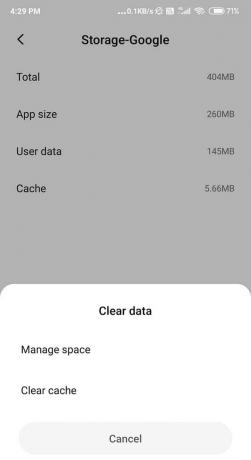
आपने अब अपने डिवाइस पर Google सेवाओं के कैशे को सफलतापूर्वक साफ़ कर दिया है।
विधि 4: माइक चेक करें
ठीक है Google काफी हद तक आपके डिवाइस के माइक्रोफ़ोन पर निर्भर करता है, इसलिए यह जांचना बेहतर है कि यह ठीक से काम कर रहा है या नहीं। अक्सर, एक खराब माइक ही एकमात्र कारण हो सकता है पीछे 'ओके गूगल' आदेश आपके Android डिवाइस पर काम नहीं कर रहा है।

माइक चेक करने के लिए, अपने फ़ोन के डिफ़ॉल्ट रिकॉर्डिंग ऐप या किसी अन्य तृतीय-पक्ष ऐप पर जाएँ और अपनी आवाज़ रिकॉर्ड करें। जांचें कि रिकॉर्डिंग वैसी ही है जैसी होनी चाहिए या नहीं, अपने डिवाइस का माइक ठीक करवाएं।
विधि 5: Google ऐप को फिर से इंस्टॉल करें
अपने डिवाइस से ऐप को हटाना और फिर इसे फिर से डाउनलोड करना ऐप के लिए अद्भुत काम कर सकता है। यदि कैशे और डेटा को साफ़ करना आपके काम नहीं आता है तो आप Google ऐप को फिर से इंस्टॉल करने का प्रयास कर सकते हैं। अनइंस्टॉल करने की प्रक्रिया काफी आसान है क्योंकि इसमें कोई जटिल चरण शामिल नहीं है।
आप इन सरल चरणों का पालन करके इसे आसानी से कर सकते हैं:
1. के पास जाओ गूगल प्ले स्टोर और फिर की तलाश करें गूगल ऐप.

2. दबाएं 'स्थापना रद्द करें' विकल्प।
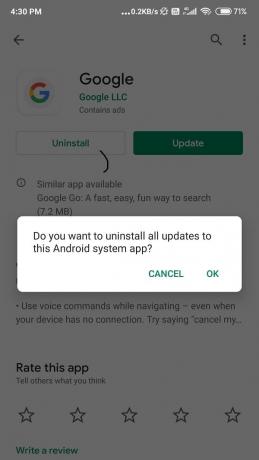
3. एक बार यह हो जाने के बाद, रीबूट आपका डिवाइस।
4. अब, यहाँ जाएँ गूगल प्ले स्टोर एक बार फिर और की तलाश करें गूगल ऐप.
5. इंस्टॉल यह आपके डिवाइस पर। आप यहाँ कर रहे हैं।
यह भी पढ़ें:Android उपकरणों पर Google सहायक को कैसे बंद करें
विधि 6: भाषा सेटिंग्स की जाँच करें
कभी-कभी, जब आप गलत भाषा सेटिंग्स का चयन करते हैं, तो 'ओके गूगल' कमांड प्रतिक्रिया नहीं देता है। सुनिश्चित करें कि ऐसा न हो।
इसे चेक देने के लिए, इन चरणों का पालन करें:
1. Google ऐप खोलें और चुनें अधिक विकल्प।
2. अब, सेटिंग में जाएं और नेविगेट करें आवाज़.

3. पर थपथपाना बोली और अपने क्षेत्र के लिए सही भाषा का चयन करें।
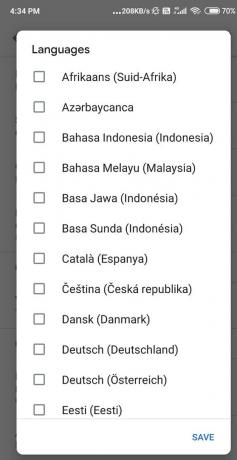
मुझे उम्मीद है कि कदम मददगार थे और आप "ओके गूगल" काम नहीं कर रहे मुद्दे को ठीक करने में सक्षम हैं। लेकिन अगर आप अभी भी अटके हुए हैं तो इस समस्या को ठीक करने की आशा देने से पहले आपको कुछ विविध सुधार करने चाहिए।
विविध सुधार:
अच्छा इंटरनेट कनेक्शन
Google Voice Assistant का उपयोग करने में सक्षम होने के लिए आपको एक अच्छे इंटरनेट कनेक्शन की आवश्यकता है। इसे काम करने के लिए सुनिश्चित करें कि आपके पास एक अच्छा मोबाइल नेटवर्क या वाई-फाई कनेक्शन है।
किसी अन्य आवाज सहायक को अक्षम करें
यदि आप एक सैमसंग उपयोगकर्ता हैं, तो सुनिश्चित करें कि आप बिक्सबी अक्षम करें, अन्यथा, यह आपके "ओके गूगल" कमांड के लिए एक समस्या पैदा कर सकता है। या, यदि आप एलेक्सा या कॉर्टाना जैसे किसी अन्य वॉयस असिस्टेंट का उपयोग कर रहे हैं, तो आप उन्हें अक्षम या हटाना चाह सकते हैं।
Google ऐप अपडेट करें
Google ऐप के नवीनतम संस्करण का उपयोग करें क्योंकि यह समस्याग्रस्त बगों को ठीक कर सकता है। आपको बस इतना करना है:
1. के लिए जाओ प्ले स्टोर और ढूंढो गूगल ऐप।
2. को चुनिए अद्यतन विकल्प और अपडेट को डाउनलोड और इंस्टॉल करने के लिए प्रतीक्षा करें।

3. अब, एक बार फिर ऐप का उपयोग करने का प्रयास करें।
आप सुनिश्चित करें कि आपके पास सभी अनुमतियां दीं Google ऐप के लिए। ऐप को जांचने के लिए उचित अनुमति है:
1. के पास जाओ समायोजन विकल्प और खोजें ऐप्स।
2. नेविगेट गूगल एप स्क्रॉल-डाउन सूची में और चालू करें अनुमतियां।
अपने डिवाइस को रीबूट करें
अक्सर, अपने Android डिवाइस को पुनरारंभ करने से हर समस्या ठीक हो जाती है। इसे मौका दें, अपने मोबाइल को रीबूट करें। हो सकता है कि Google Voice Assistant काम करना शुरू कर दे।
1. दबाकर रखें बिजली का बटन.
2. नेविगेट करें रीबूट/पुनरारंभ करें स्क्रीन पर बटन और इसे चुनें।

बैटरी सेवर और अनुकूली बैटरी मोड बंद करें
इस बात की बहुत अधिक संभावना है कि चालू होने पर बैटरी सेवर और अनुकूली बैटरी मोड के कारण आपका 'ओके गूगल' कमांड समस्या पैदा कर रहा है। बैटरी सेवर मोड बैटरी उपयोग की मात्रा को कम करता है और आपके इंटरनेट कनेक्शन को धीमा भी कर सकता है। ओके गूगल का उपयोग करने से पहले सुनिश्चित करें कि यह स्विच ऑफ है।
1. सेटिंग ऐप पर जाएं और ढूंढें बैटरी विकल्प। इसे चुनें।
2. को चुनिए अनुकूली बैटरी, और टॉगल करें अनुकूली बैटरी का उपयोग करें विकल्प बंद।
या
3. पर क्लिक करें बैटरी सेवर मोड और फिर इसे बंद कर दो.

उम्मीद है, आपकी Google Voice Assistant अब ठीक से काम करेगी।
अनुशंसित: दुर्भाग्य से ठीक करें Google Play सेवाओं ने कार्य करना बंद कर दिया है त्रुटि
"ओके गूगल" स्पष्ट रूप से Google ऐप की सबसे अच्छी विशेषताओं में से एक है और जब यह काम करना बंद कर देता है या प्रतिक्रिया नहीं देता है तो यह काफी निराशाजनक हो सकता है। आशा है, हम आपकी समस्या का समाधान करने में सफल रहे। हमें बताएं कि आपको इस फीचर के बारे में सबसे ज्यादा क्या पसंद है? क्या हम इन हैक्स में आपकी मदद कर पाए? आपका पसंदीदा कौन सा था?